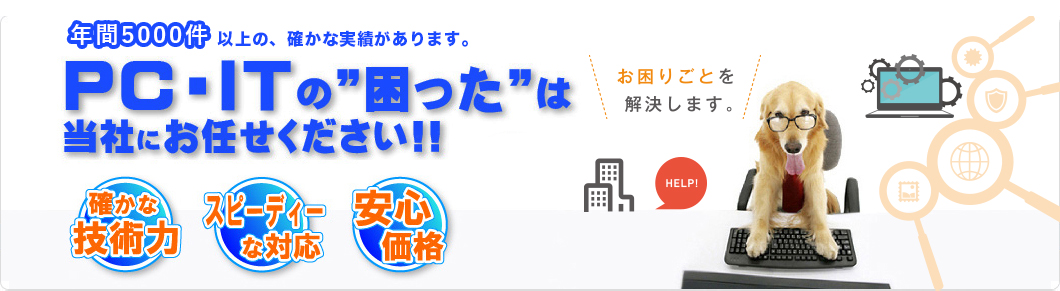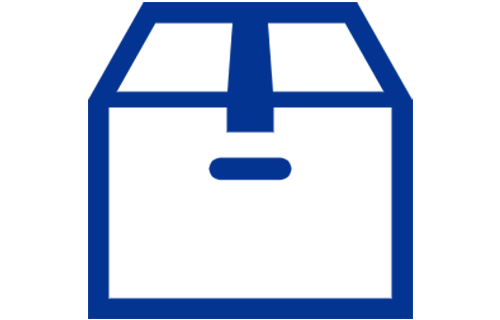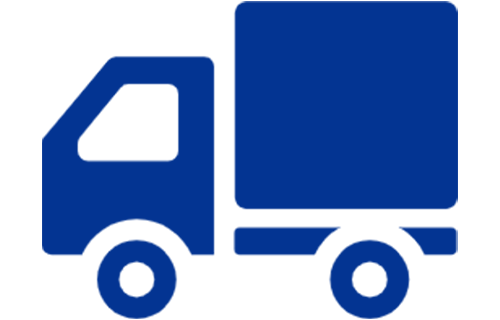パソコンの液晶画面に線が入って、作業に支障を感じていませんか。
表示内容を確認できないため、作業を続けられなくなった方も多いはずです。
画面に線が入る場合は、液晶パネルの故障や、接続ケーブルの接触不良などが原因として考えられます。
さまざまな可能性があるため、原因を見極めたうえで、適切に対処することが大切です。
本記事では、線が入る主な原因に加え、具体的な対処法と日常で実践できる予防策を紹介します。
現在の状況を改善したい方は参考にしてください。
パソコンの液晶に線が入る現象とは?
パソコンを使用中に、液晶に線が入るケースがあります。
よくある症状は以下の通りです。
【症状の例】
- 画面上に縦線や横線が表示される状態
- 常に同じ位置に線が出る
- 色のついた線や白黒の線が現れる
ここでは、これらの症状について解説します。
画面上に縦線や横線が表示される状態
線の現れ方は、状況によりさまざまです。
画面上に縦線や横線が現れることもあります。
ただし、すべてのパソコンで同じように縦線や横線が現れるわけではありません。
症状の例は、以下の通りです。
【縦線や横線の現れ方】
- 複数の縦線
- 複数の横線
- 画面に一本の縦線
- 画面の一部に横線
- 帯のような太い縦線
内部部品の損傷や信号伝達エラーなど、いずれかの不具合が生じている可能性があるため、縦線や横線が表示されている場合は注意が必要です。
常に同じ位置に線が出る
画面上の同じ位置に、縦線や横線が入り続けることもあります。
ポイントは、外部モニターにも同じ症状が現れることです。
外部モニターは、パソコンの映像を入力して表示する独立したモニターです。
液晶パネルの不具合を回避する目的で、外部モニターが利用されることもあります。
パソコンと外部モニターの同じ位置に線が出る場合は、液晶パネル以外のトラブルが考えられます。
色のついた線や白黒の線が現れる
画面上に表示される線の色も状況によって異なります。
色の例は以下の通りです。
【線の色】
- 白色
- 黒色
- 赤色
- 緑色
- 青色
- 黄色
- 紫色
線の色は機種や故障箇所によってさまざまです。
色の種類を問わず線が現れている場合は、何かしらのトラブルが発生している可能性があります。
原因を確かめて、必要な対処法を検討することが大切です。
パソコンの液晶に線が入る原因
液晶に線が入る症状は、さまざまな原因で引き起こされます。
主な原因は以下の通りです。
【主な原因】
- 液晶パネルの故障
- 接続ケーブルの断線
- グラフィックボードやチップの不具合
- ソフトウェアやドライバのエラー
- 落下や圧力などの物理的な衝撃
ここでは、これらの原因について詳しく解説します。
液晶パネルの故障
よくある原因として、液晶パネルの故障が挙げられます。
故障の主な原因は以下の通りです。
【故障の主な原因】
- パソコンに強い衝撃や圧力が加わった
- 経年で表示に関わる部品が劣化した
- 接続端子の故障
たとえば、パソコンに強い衝撃や圧力が加わると、液晶パネル内部のガラス基板が割れて液晶がにじみ出ます。
この影響で、信号を正しく伝えられなくなり、縦線や横線が現れることがあります。
強い衝撃や圧力は、次のケースなどで加わることがあります。
【強い衝撃や圧力の例】
- パソコンを硬いものにぶつけた
- パソコンを移動中に落とした
- ペンなどを挟んだまま画面を閉じた
身近なトラブルが、液晶パネルの故障の原因になり得ます。
画面に線が表示されている場合は、直近の出来事を振り返ると原因を特定しやすくなります。
接続ケーブルの断線
液晶パネルとパソコン本体をつないでいる接続ケーブルの不具合でも、画面上に線が表示されることがあります。
不具合の例として、以下のものが挙げられます。
【不具合の例】
- ケーブルの不良
- コネクタの不良
たとえば、何かしらの力が加わり、接続ケーブル内部の導線が切れていることがあります。
あるいは、接続ケーブルをしっかりと挿せていないことも考えられます。
これらが疑われる場合は、新しい接続ケーブルと交換したり、接続ケーブルを挿し直したりするとよいでしょう。
ちなみに、ノートパソコンも液晶パネルとパソコン本体を接続ケーブルでつないでいます。
勢いよく開閉を行うと、接続ケーブルに負荷がかかるため注意が必要です。
両手を使って丁寧に開閉を行いましょう。
グラフィックボードやチップの不具合
表示に関わる部品の故障も、画面上に線が現れる原因です。
関連性が深い部品として、グラフィックボードとマザーボードが挙げられます。
グラフィックボードは画面に高画質な画像を出力する部品、マザーボードはCPU、メモリ、グラフィックボードなどを接続する電子回路基板です。
したがって、これらの故障によっても表示に乱れが生じます。
ただし、故障している箇所を肉眼で確認することは困難です。
他に原因が見あたらない場合は、グラフィックボードなどの故障が疑われます。
ソフトウェアやドライバのエラー
ソフトウェアのエラーでも、画面上に線が表示されることがあります。
パソコンに大きな負荷がかかって描画が乱れるためです。
特に、パソコンの起動時は複数のソフトウェアが立ち上がるため、負荷が大きくなりがちです。
気になる場合は、タスクマネージャーでスタートアップアプリを確認し、負荷の大きいものを無効にすると改善が期待できます。
また、ドライバのエラーでも画面の表示は乱れます。
ドライバは、パソコンの内蔵機器や周辺機器を仲介するソフトウェアです。
エラーの例として、古いドライバを使用している、ドライバに不具合が生じているなどが挙げられます。
OSのアップデートや強制終了がエラーのきっかけになることもあります。
落下や圧力などの物理的な衝撃
パソコンに加わった衝撃や圧力も、表示を乱す原因になり得ます。
前述の通り、液晶パネルにダメージを与えるためです。
また、強い衝撃や圧力は、その他ハードウェアや接続ケーブルの故障も引き起こします。
経年で部品が劣化していると、影響を受けやすいでしょう。
衝撃や圧力が加わる主なケースは以下の通りです。
【衝撃や圧力が加わるケース】
- 不注意でパソコンを落とす
- パソコンに気づかず踏む
- 重い荷物をパソコンに載せる
- 荷物が多いカバンにパソコンを詰め込む
身近に原因が潜むため、十分な注意が必要です。
パソコンの液晶に線が入ったときの簡単なチェック方法
画面に線が入る場合は、以下の方法でパソコンをチェックできます。
【チェック方法】
- 外部モニターに接続して表示を確認する
- BIOS画面で線が出るか確認する
- 画面キャプチャを撮って異常が写るか確認する
- 画面の角度を変えて線が消えるか試す
- セーフモードで起動して確認する
各チェック方法を詳しく解説します。
外部モニターに接続して表示を確認する
パソコンに外部モニターを接続して表示を確認すると、どこでトラブルが起きているか見分けられます。
別のモニターで同じ問題が生じない場合は、液晶パネルまたは接続ケーブルが故障していると考えられます。
出力そのものは正常に行えていると判断できるためです。
一方で、別のモニターでも同じ問題が生じる場合は、パソコン本体の故障が疑われます。
出力を正常に行えていないと判断できるためです。
基本的な外部モニターの接続方法を紹介します。
【接続方法】
- パソコンと外部モニターの接続端子を確認する
- 1に適した接続ケーブルを用意する
- パソコンと外部モニターを2の接続ケーブルでつなぐ
- パソコンで外部モニターの設定を行う
接続端子には、HDMI、USB-C、DisplayPortなどの種類があります。
使用していないノートパソコンやテレビを外部モニターとして代用可能です。
BIOS画面で線が出るか確認する
BIOS画面を参考に、原因を探ることもできます。
BIOSは、マザーボードに内蔵されている主にハードウェアを制御するためのソフトウェアです。
BIOSを起動させた画面を確認すると以下の点がわかります。
| 画面の状態 | 想定される問題 |
| BIOS起動後も線が現れる | ハードウェアの問題 |
| BIOS起動後は線が現れない | ソフトウェアの問題 |
つまり、継続して線が現れる場合は、液晶パネルなどの問題が疑われます。
BIOSの基本的な起動方法は以下の通りです。
【起動方法】
- パソコンをシャットダウンして電源を入れ直す
- メーカーのロゴが表示されたときに所定のキーを押す
- BIOSが起動する
所定のキーは、パソコンメーカーやマザーボードメーカーで異なります。
「F2キー」を所定のキーに設定しているメーカーが多いといえるでしょう。
詳しくは、各メーカーの公式サイトなどでご確認ください。
画面キャプチャを撮って異常が写るか確認する
スクリーンショットを利用して、線が表示される原因を確かめることもできます。
スクリーンショットは、画面に表示されている「情報」を画像として保存する機能です。
液晶パネルの画面をカメラで撮影しているわけではありません。
スクリーンショットに表示される線の有無で次のことがわかります。
| スクリーンショットの状態 | 想定される問題 |
| 線が写っている | ソフトウェアなどの問題 |
| 線が写っていない | 液晶パネルや接続ケーブルの問題 |
スクリーンショットにも線が写っている場合は、出力データに問題があると考えられます。
スクリーンショットの確認方法は以下の通りです。
【確認方法】
- 「Windowsキー」と「PrintScreenキー」を一緒に押してスクリーンショットを撮影する(Windowsの場合)
- 撮影した画像を別の端末へ転送する
- 2を転送した端末で確認する
撮影した画像を、スマートフォンなどに転送して確かめるとよいでしょう。
画面の角度を変えて線が消えるか試す
接続ケーブルの問題を疑っている場合は、画面の角度を変えて線の現れ方を確かめます。
角度を変えたときに線の表示に変化が現れるときは、接続ケーブルの不具合が疑われます。
断線や接触不良の影響で、線が現れていると考えられるためです。
角度を変えても線の表示に変化がない場合は、液晶パネルやGPUなどの不具合が疑われます。
いずれにせよ、この方法で原因を完全に特定できるわけではありません。
しかし、簡単に試せることが多いため問題の切り分けには有効です。
セーフモードで起動して確認する
セーフモードは、必要最低限のドライバ、機能だけでパソコンを立ち上げる方法です。
購入後にインストールしたソフトウェアなどは起動しないため、問題が発生している箇所を大まかに特定できることがあります。
起動後の線の現れ方で以下の点がわかります。
| セーフモード起動後の線の現れ方 | 想定される問題 |
| セーフモードで起動すると線が消える | 購入後にインストールしたソフトウェアが問題を引き起こしている |
| セーフモードで起動しても線は現れる | 購入後にインストールしたソフトウェア以外が問題を引き起こしている |
ソフトウェアが問題を引き起こしている場合は、直近にインストールしたものをアンインストールして症状が改善されるか確かめるとよいでしょう。
セーフモードの起動方法は以下の通りです(Windowsの場合)。
【起動方法】
- スタートボタンから「電源」を選択する
- 「Shift」キーを押しながら「再起動」を選択する
- 「オプションの選択画面」から「トラブルシューティング」を選択する
- 「詳細設定」から「スタートアップ設定」へと進む
- 「再起動」をクリックする
- 画面が表示されたらキーボードで「4(セーフモードを有効にする)」を入力する
- パソコンがセーフモードで起動する
ソフトウェアをインストールしてから症状が現れた場合に試したい方法です。
パソコンの液晶に線が入った場合の対処法
画面に線が入ったときの対処法は以下の通りです。
【主な対処法】
- パソコンを再起動して様子を見る
- グラフィックドライバを最新版に更新する
- 内部のフレキケーブルの接続を確認する
- 外部モニターで作業を継続する
- パソコン修理専門店に相談する
- 保証期間中ならメーカーに連絡する
ここからは、各対処法を詳しく解説します。
パソコンを再起動して様子を見る
ソフトウェアの問題で、画面に線が入ることがあります。
このようなケースでは、パソコンの再起動が有効です。
再起動は、画面左下のスタートボタンから電源へと進むと選択できます。
あるいは「Ctrlキー+Altキー+Deleteキー」を押して、セキュリティオプション画面を表示し、電源マークから再起動させることも可能です。
マウスやキーボードを操作できない場合は、デスクトップ画面で「Altキー」と「F4キー」を押すとシャットダウンメニューが表示されます。
ちなみに、再起動とシャットダウンは異なる操作です。
後者は一部のシステム情報を保存する(高速スタートアップの仕組み)ため、問題が継続することがあります。
線が入ったときは、シャットダウンではなく再起動を選択することが大切です。
グラフィックドライバを最新版に更新する
グラフィックドライバの更新も試してみたい対策です。
グラフィックドライバは、OSでグラフィック機能を制御するソフトウェアといえるでしょう。
何かしらの理由で古いものを使用している場合は、最新版に更新するとトラブルを解消できる可能性があります。
更新の方法は以下の通りです。
【ドライバの更新】
- タスクバーの検索ボックスで「デバイスマネージャー」を検索する
- ディスプレイアダプターを選択する
- 表示されたグラフィックドライバを右クリックして「ドライバの更新」を選択する
- 「ドライバソフトウェアの最新版を自動検索」を選択する
- 画面の指示に従い更新作業を完了させる
グラフィックドライバが破損している場合は、上記「3」の手続きで「デバイスのアンインストール」を選択してから、パソコンを再起動すると再インストールされます。
内部のフレキケーブルの接続を確認する
パソコン内部に取り付けられているフレキケーブル(フレキシブルフラットケーブル)の不具合も表示不良の原因になり得ます。
フレキケーブルは、可動部の接続に適した平らなケーブルです。
画面に線が出ている場合は、接続を確認するとよいかもしれません。
ただし、内部に取り付けられているため、原則としてパソコンの分解が必要です。
専門的な知識や技術がある場合を除き、積極的にはおすすめできません。
必要に応じて、パソコン修理専門店などでご相談ください。
外部モニターで作業を継続する
液晶に線が入った後も、作業を続けなければならないケースがあるはずです。
線で表示内容を確認しにくい場合は、パソコンに外部モニターを接続するとよいでしょう。
出力情報に問題がなければ、原則として外部モニターに線は入りません。
改めて、基本的な外部モニターの接続方法を紹介します。
【接続方法】
- パソコンと外部モニターの接続端子を確認する
- 1に適した接続ケーブルを用意する
- パソコンと外部モニターを2の接続ケーブルでつなぐ
- パソコンで外部モニターの設定を行う
ただし、線が入った液晶を放置することはおすすめできません。
原因によっては、症状が悪化したり、パソコン本体に影響が及んだりするためです。
タイミングを見計らって、早期に修理を受けることが大切です。
パソコン修理専門店に相談する
以上の方法を試しても画面の線が消えない場合や自分で対処できない場合は、パソコン修理専門店に相談しましょう。
パソコン修理専門店には、さまざまな選択肢があります。
選び方のポイントは以下の通りです。
【選び方のポイント】
- 修理実績が豊富
- 技術力が高い
- 対応が早い
- 修理費用がわかりやすい
- セキュリティ管理を徹底している
- 実店舗がある
これらの要件を全て満たすパソコン修理専門店であれば安心して依頼できます。
大切なデータを預けるため、信頼できる事業者を慎重に選びましょう。
関連記事:パソコン修理を依頼する際の業者の選び方とは?注意点も解説
保証期間中ならメーカーに連絡する
新品で購入したパソコンには、原則として1年間程度のメーカー保証が付いています。
この期間にトラブルが発生した場合は、無料または低額でメーカー修理を受けられる可能性があります。
ただし、保証の対象を以下の2つに限定していることがほとんどです。
| 保証の対象 | 詳細 |
| 自然故障 | 通常の使用環境で適切に使用している中で発生した製品に起因する不具合 |
| 初期不良 | 購入時点に存在する製品の不具合 |
したがって、落下などをきっかけに症状が現れた場合は、保証を受けられない恐れがあります。
また、修理用部品を製造終了後5~7年程度しか保管していない点にも注意が必要です。
修理用部品がない場合は、メーカー修理を受けられないことがあります。
パソコンの液晶に線が入らないようにするための予防策
液晶のトラブルは、以下の方法で防げる可能性があります。
【予防策の例】
- 落としたり圧力をかけないように注意する
- 専用のパソコンケースやカバーを使用する
- キーボードの上に物を置かない
- 内部のホコリや汚れを定期的に掃除する
- グラフィックドライバを定期的に更新する
ここからは、これらの予防策について解説します。
落としたり圧力をかけないように注意する
パソコンに強い衝撃や圧力を加えると、液晶に線が入ることがあります。
内部で液晶がにじみ出るなどのトラブルが発生するためです。
参考に、気をつけたい行動を紹介します。
【気をつけたい行動】
- パソコンを落とす
- パソコンを踏む
- パソコンを叩く
主な原因は不注意といえるでしょう。
精密機械として丁寧に扱うことが大切です。
専用のパソコンケースやカバーを使用する
パソコンを衝撃や圧力から守る方法として、専用ケース・カバーの使用が挙げられます。
保護力の高いカバーやケースを使用すれば、落下時などに加わる衝撃を和らげられる可能性があります。
製品選びの基本的なポイントは以下の通りです。
【製品選びのポイント】
- パソコンのサイズに合わせる
- 収納するカバンのサイズに合わせる
- 素材などをもとに保護力を確かめる
- ケースやカバーの使いやすさを確かめる
移動時の使用を想定している場合は「収納するカバンのサイズに合わせること」と「ケースやカバーの使いやすさを確かめる」ことが特に大切です。
たとえば、収納力が高いケースを選ぶと、パソコンを衝撃から守りつつ、カバンの中を整理できます。
キーボードの上に物を置かない
パソコンのキーボードの上に、ペンやUSBなどの物を置かないことも大切です。
気づかずに勢いよくカバーを閉めると、液晶パネルにダメージを与えてしまいます。
状況によっては、画面が割れたり、画面に線が入ったりすることがあります。
基本の対策は、キーボードの上に物を置かない習慣を身につけることです。
カバーを閉じる前に、確認することも対策になり得ます。
習慣的に物を置いてしまう場合は、パソコン周辺の環境を見直すとよいかもしれません。
小物を収納しやすくすることで、習慣を変えられることがあります。
関連記事:パソコンの液晶が割れる原因|割れを放置するリスクと試したい予防策
内部のホコリや汚れを定期的に掃除する
パソコンに溜まった汚れやホコリも、液晶に関連するトラブルの原因になり得ます。
これらがパソコンの冷却を妨げてしまうためです。
したがって、定期的な清掃を心がけることも大切です。
参考に、基本的な掃除の流れを紹介します。
【掃除の流れ】
- 電源ケーブルを抜いて、バッテリーを外す
- 静電気防止手袋を装着する
- 留め具を外してパソコンのケースを開ける
- エアダスターで基板のホコリを吹き飛ばす
- 帯電防止ブラシを使って基板以外のホコリを払う
- パソコンを元の状態に組み立てる
内部の掃除を行うときは、静電気に注意が必要です。
また、基板に触れないようにしましょう。
これらの他にもさまざまな注意点があるため、専門的な知識と技術がない場合は、パソコン修理専門店へ相談することをおすすめします。
グラフィックドライバを定期的に更新する
何かしらの理由で古いグラフィックドライバを使用していると、液晶に線が入ることがあります。
最新の状態を維持することもトラブルの予防策になり得ます。
Windowsを使用している場合、ドライバの更新プログラムは原則としてWindows Updateを通じて入手できます。
あるいは、デバイスマネージャー経由で更新することも可能です(以下、再掲)。
【デバイスマネージャー経由での更新】
- タスクバーの検索ボックスで「デバイスマネージャー」を検索する
- ディスプレイアダプターを選択する
- 表示されたグラフィックドライバを右クリックして「ドライバの更新」を選択する
- 「ドライバソフトウェアの最新版を自動検索」を選択する
- 画面の指示に従い更新作業を完了させる
いずれかの方法で、グラフィックドライバを定期的に更新しましょう。
パソコンの液晶に線が入るときはパソコン修理専門店で相談
ここでは、パソコンの液晶に線が入る原因やその対処法などを解説しました。
主な原因として、液晶パネルの故障、接続ケーブルの不具合などが挙げられます。
原因を見極めたうえで、必要な対策を講じることが大切です。
原因が特定できない場合や、自分での対応が難しいときは、信頼できる修理専門店に相談するのが安心です。
株式会社きむらパソコンは、年間5,000件以上の修理実績を誇るパソコン修理専門店です。
業界トップクラスの技術力を有しているうえ、セキュリティ管理も徹底しているため、安心してご利用いただけます。
液晶に線が入ってお困りの方は、お気軽にご相談ください。